pdf文档打印显示不全怎么办

在日常编辑和处理PDF文档时经常会打印PDF文档,不少用户因为缺乏操作经验,因此出现了pdf文档打印显示不全的情况。因为导致PDF文档打印异常的情况较多,因此接下来罗列下出现PDF文档打印异常的原因以及解决方法,让用户在打印时做个参考。
结合PDF编辑阅读软件操作
当我们遇到pdf文档打印显示不全的情况时,先要重视目前使用的PDF编辑软件。很多用户电脑上没有PDF编辑器,对此就会默认使用浏览器打开PDF文档,而当我们这时打印PDF文档时其实使用的是浏览器的打印网页页面功能,所以会出现打印异常的情况,这里建议使用专业PDF编辑器软件进行打印。
重视PDF文档打印界面设置
在遇到pdf文档打印显示不全的情况时,如果使用的PDF编辑器或者阅读器没有问题,那么往往是打印设置界面未按照要求设置好。比如我们打印出来的纸质版文档明显出现边缘内容不全的情况,那么可能是打印时未进行正确设置。我们以万兴PDF软件为例介绍下PDF文档的打印设置流程:
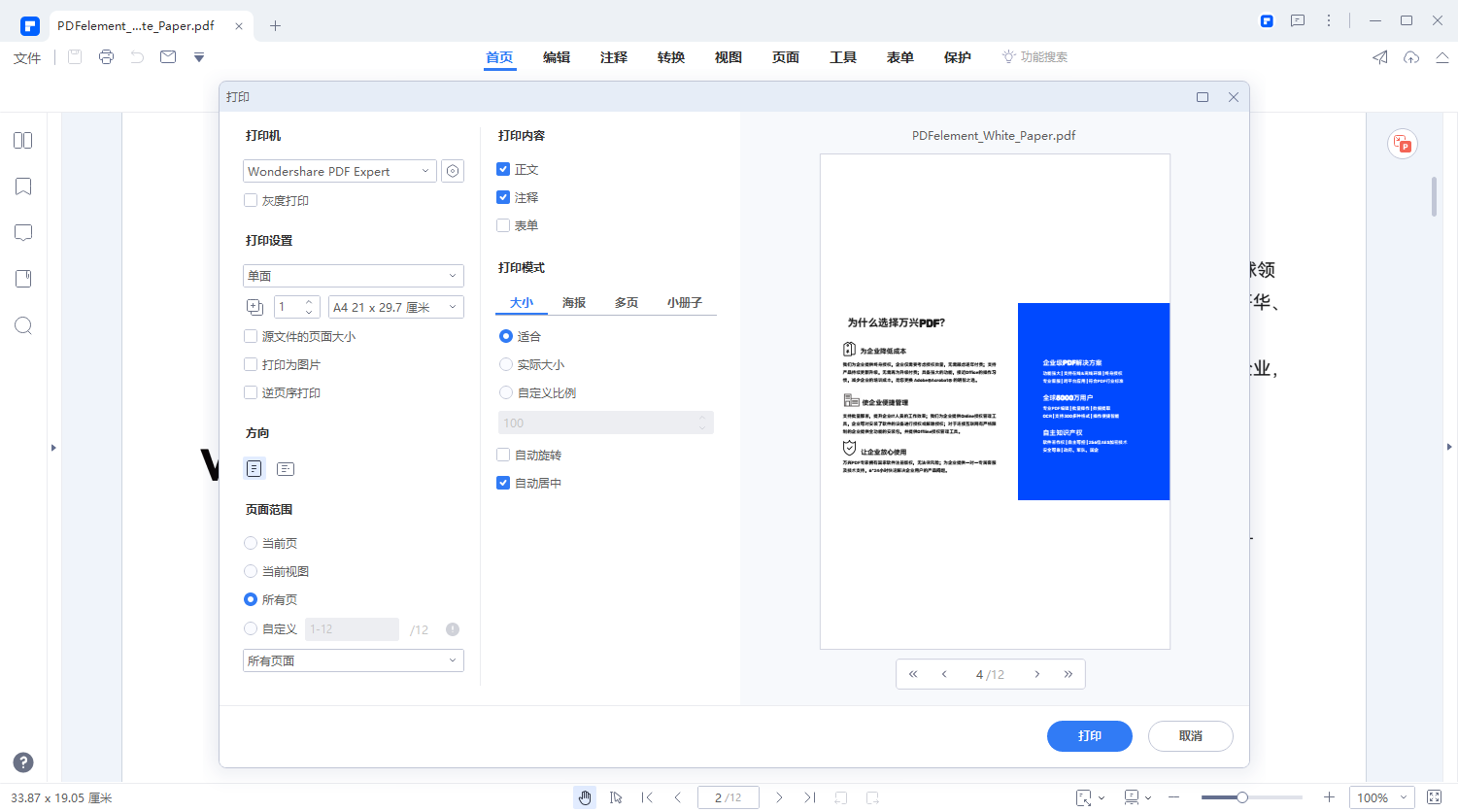
步骤一:到官网下载万兴PDF并且进行安装,双击桌面图标打开万兴PDF后,点击文件选择要打印的PDF文档打开。
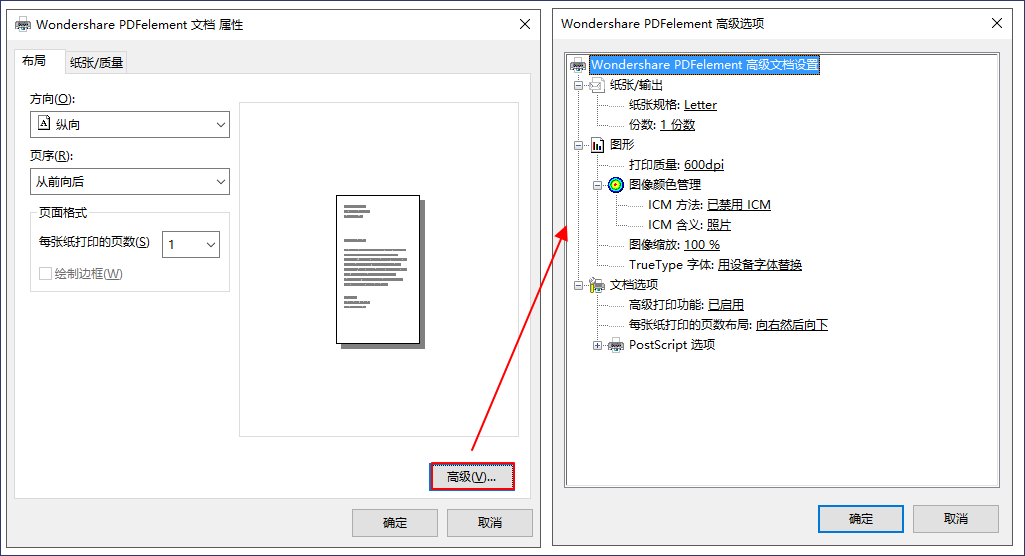
步骤二:点击导航栏中的打印图标,然后弹出打印设置对话框,在页面内容和范围选择选项中选择当前页面。
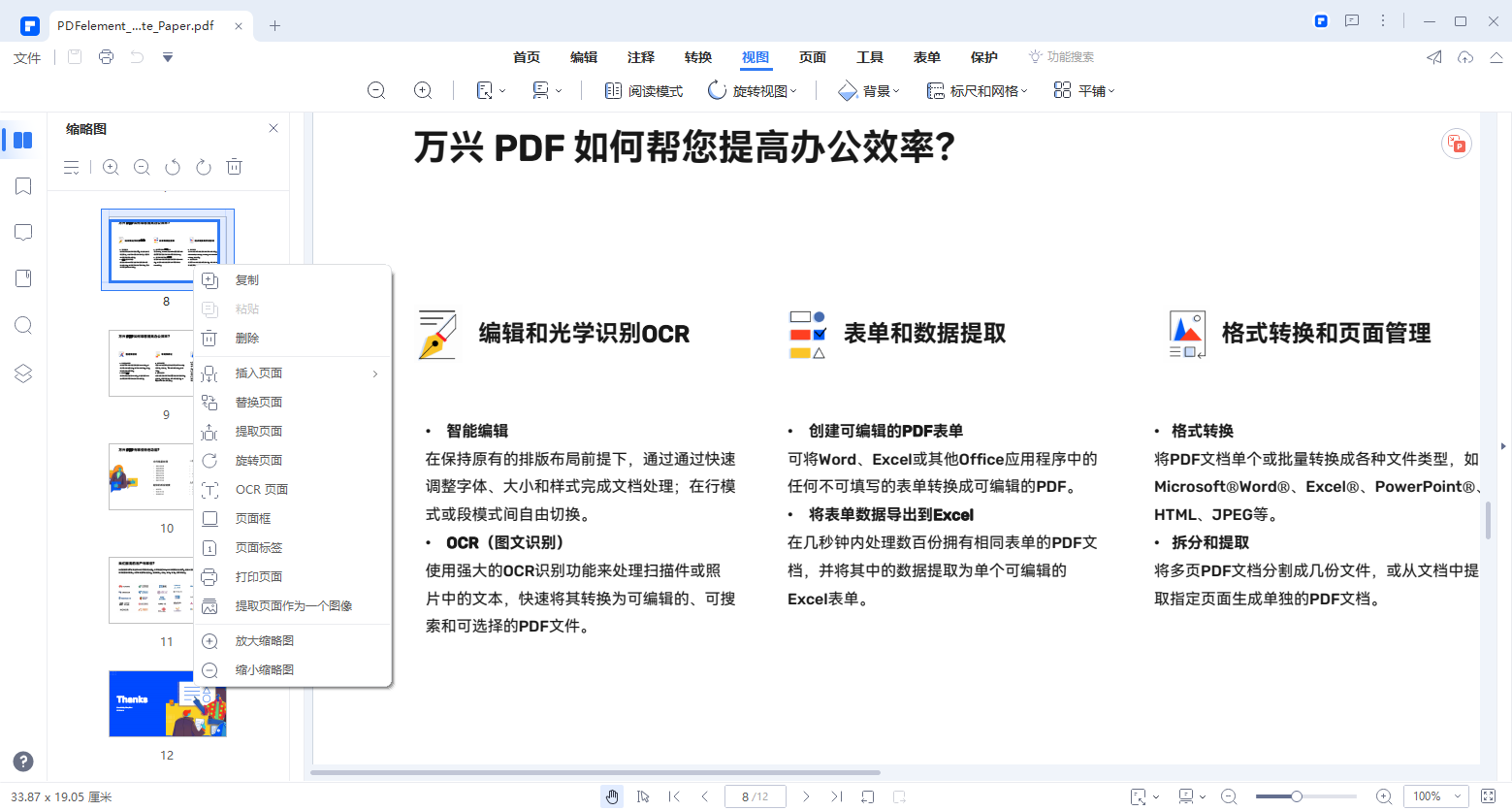
步骤三:然后在打印模式中进行设置,其中有实际大小、适合、自定义比例等选择,如果实际大小超过A4纸,那么还是建议选择适合或者自己设置缩小比例,以确保内容可以全部打印到A4纸上。
注意是否存在文档转换问题
其实提到pdf文档打印显示不全的情况,还有一种情况则是打印的PDF文档是经过格式转换的,其中常见的情况就是html网页文件转换为PDF文档格式后,再打印出现部分内容空白,这是因为在转换的过程中网页文件没能完成转换为PDF文件,所以要注意转换后的PDF文档是否存在内容丢失等。
PDF本身有区域打印功能
大多数情况下出现pdf文档打印显示不全的情况,都是因为用户操作不当导致,而且现在很多PDF编辑器都有局部打印的功能。像万兴PDF编辑器有裁剪打印功能,即将完整页面中裁剪出一部分后再进行打印,还有则是批量打印的时候要注意打印设置,避免出现批量打印的PDF文档页面大小不同的情况,对此建议在设置打印参数时选择页面大小-适合,这样在打印时遇到某个PDF文档大小超过A4纸时,其内容会被缩小在A4纸内进行打印,这样就不会出现pdf文档打印显示不全的情况。
因为PDF文档功能较多而且内容元素丰富,因此在遇到pdf文档打印显示不全的情况时就要多方面考虑,从使用的编辑软件到进行打印时的设置等,这些方面都要重视起来,这样就能保障打印的pdf文档是正常的,同时还能使用PDF编辑器的功能提高PDF文档的打印效率。

